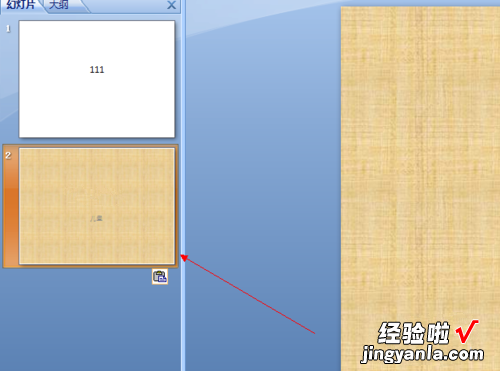经验直达:
- ppt图片怎么另存为其他格式
- ppt如何保存为PPT文件格式
- 怎么把ppt中的幻灯片另存为
一、ppt图片怎么另存为其他格式
嵌入在 Office 文件中的图片和其他图形将保存在文件中 。但是您可能希望将图片另存为单独的文件, 以便可以在其他位置重复使用 。
在 Office "macOS" 中, 可以将照片、图表、图表或形状另存为单独的图片文件 。
在电脑上, PowerPoint 您可以将照片、形状或 SmartArt 图形 另存为单独的图片文件 。Word 和 Outlook 在电脑上, 只允许你将照片另存为单独的图片文件 。
此功能在 Word 、 PowerPoint 和 Excel 中可用 。它适用于照片、形状、图表、 SmartArt 图形 、数字墨迹和文本框 。
将图片或其他图像另存为单独的文件
按住 Control 并单击要另存为单独的图像文件的插图, 然后单击 " 另存为图片 " 。
在 " 保存类型 " 列表中, 选择所需的文件格式 。
在 " 另存为 " 框中, 键入图片的新名称, 或只接受建议的文件名 。
在 " 位置 " 框中, 导航到要在其中存储图像的文件夹 。
单击 “保存”。
图像文件格式
文件格式
说明
PNG
(可移植网络图形格式
提高网站上的图形的质量 , 因为图像的各个部分可以是透明,且亮度可以控制 。
JPEG
(联合 Photographics 专家组)
最适用于有很多颜色的图片,例如扫描照片 。
(可移植文档格式)
可以包含文本和图像的可移植格式 。
GIF
(图形交换格式)
支持 256 色,且文件压缩后不会丢失图像数据 。
BMP
(与设备无关的位图)
在一个程序中创建的图形在其他程序中的显示方式与在其原始程序中的显示方式完全相同 。
二、ppt如何保存为PPT文件格式
1、打开PPT2013 , 创建PPT文件 。进入PPT文稿页面后,点击文件按钮 。
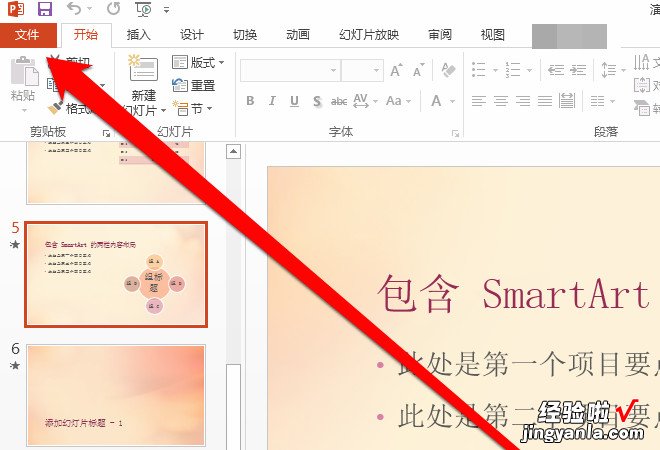
2、点击PPT文件按钮后,点击信息按钮 。
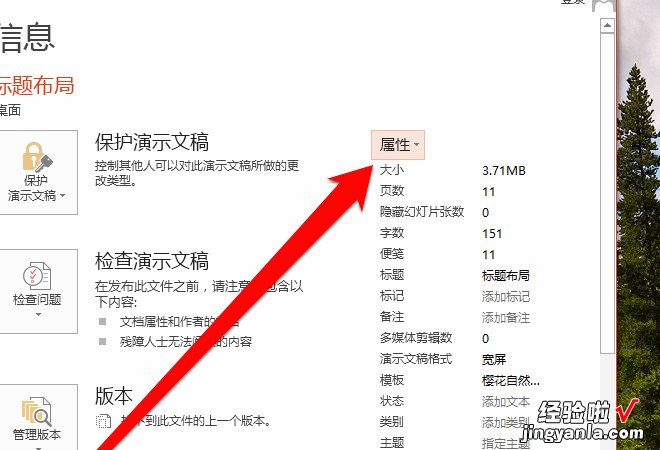
3、在PPT信息界面,点击PPT属性按钮 。
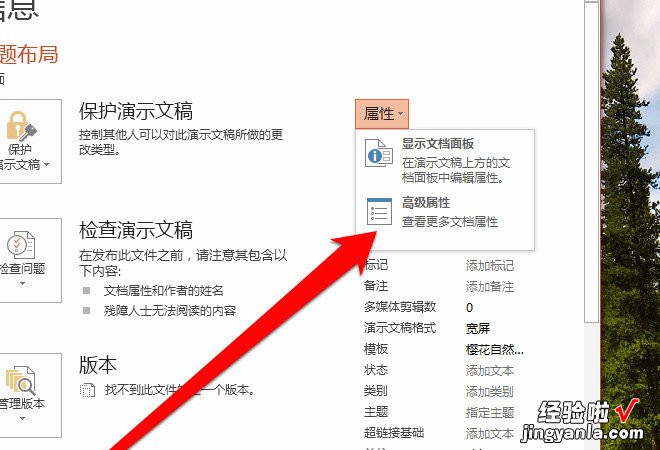
【ppt图片怎么另存为其他格式-ppt如何保存为PPT文件格式】4、点击PPT高级属性,进入属性界面 。
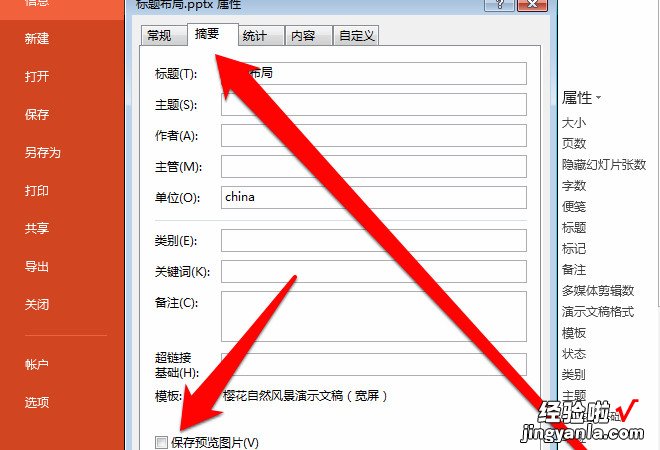
5、在PPT属性界面,最下方有一个保存预览图标选型进行勾选 , 勾选完成后,点击确定按钮 。
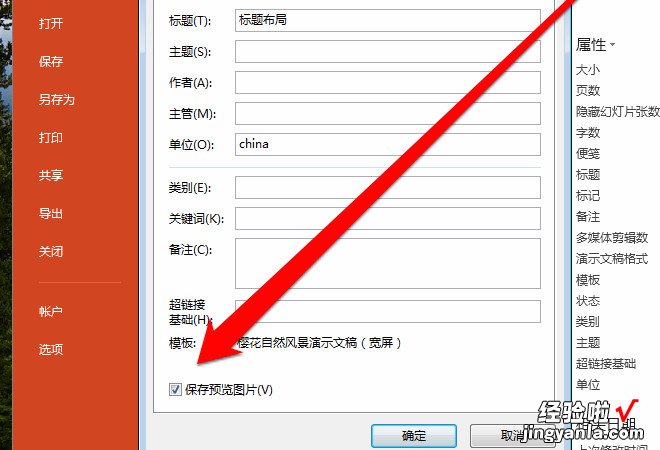
6、点击确定按钮后 , 点击另存为按钮 。
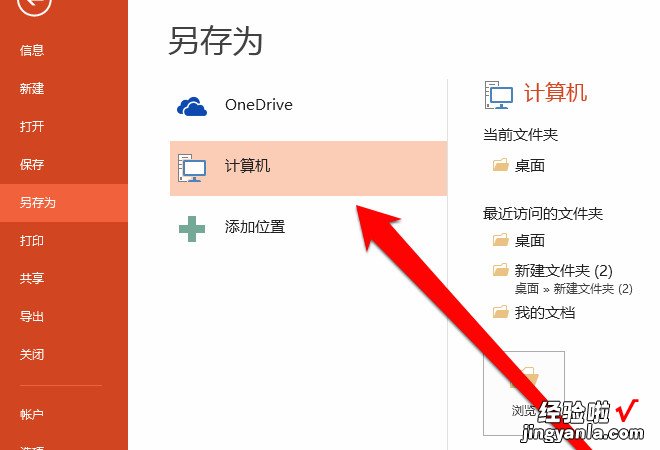
7、点击另存为后 , 选择存储PPT文件的路径 。
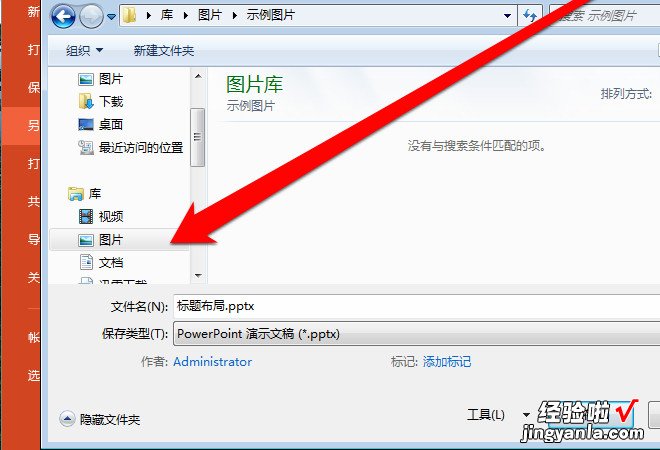
8、选择好路径后,进行PPT的文件的重新命名 。
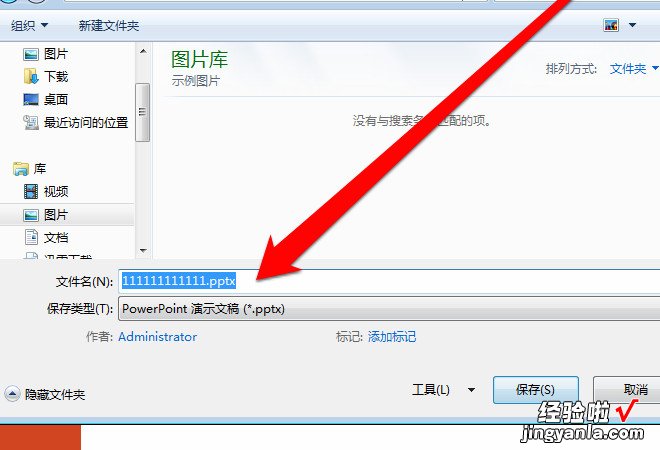
9、另存为完成后,在电脑系统的文件夹内查看PPT的预览文件 。
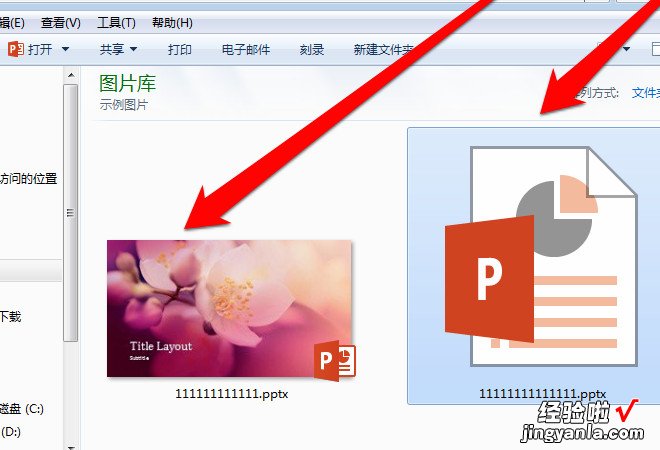
三、怎么把ppt中的幻灯片另存为
一、工具:ppt、电脑
二、操作步骤:
【1】进行再ppt的中的有已经设置的好的幻灯片中的,编写完成之后 。
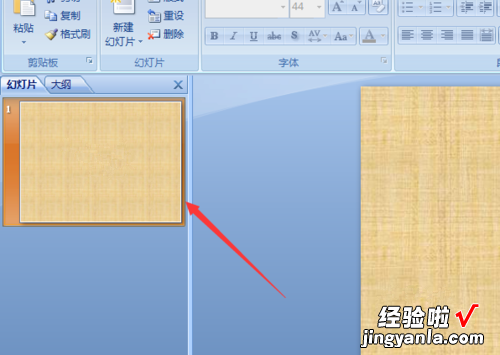
【2】然后进行对该的幻灯片中进行右键的弹出了下拉菜单中进行选择为“复制”的选项 。
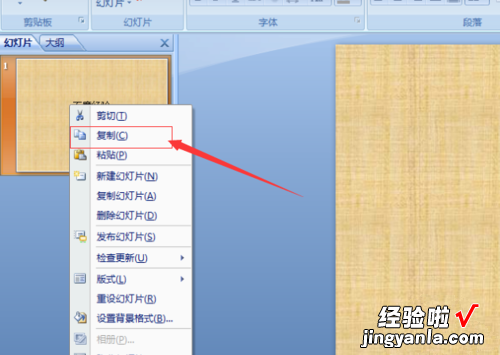
【3】然后在电脑中进行创建一个ppt的文件,并把这个ppt进行打开 。

【4】打开完成了一个ppt的文件中进行插入的幻灯片的位置 。
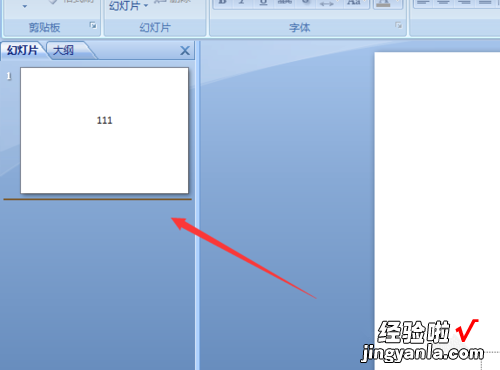
【5】然后进行点击菜单中的“粘贴”的选项菜单 。
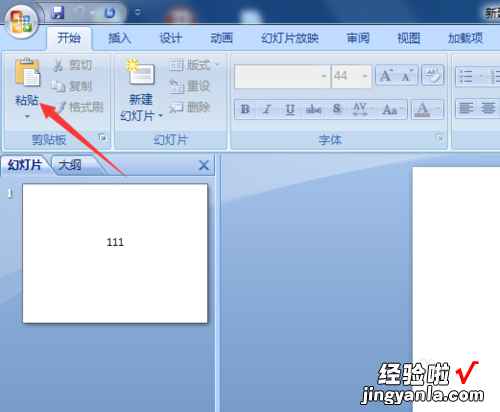
【6】在幻灯片的后的一个位置中进行粘贴后,这样就会弹出了一个为 , 进行点击右下角的按钮的选项 。
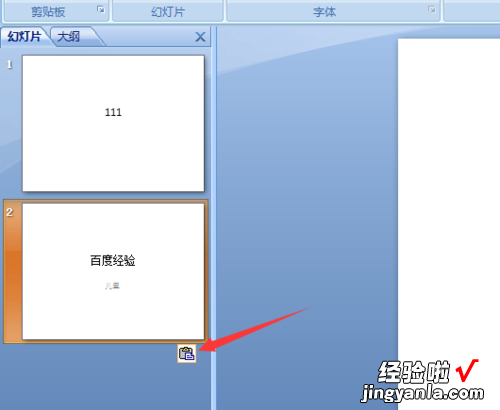
【7】弹出了下来菜单进行选择为“保留源格式”的选项 。
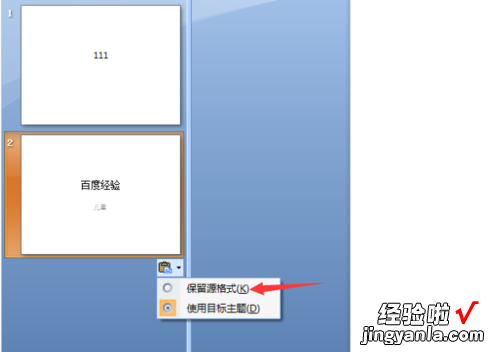
【8】可以看到的是显示与原来的ppt的一致了 。